??本篇文章將詳細介紹在Windows操作系統中配置CUDA和cuDNN的步驟。通過本教程,您將能夠輕松完成CUDA和cuDNN的安裝、環境變量配置以及與深度學習框架(如TensorFlow和PyTorch)兼容性測試,從而為您的深度學習項目提供強大的硬件支持。無論您是深度學習的初學者,還是有一定經驗的開發者,本篇文章都將幫助您快速搭建起高效的GPU加速開發環境。
1 電腦支持的 CUDA 版本
進入cmd查看當前本機驅動程序支持的 CUDA 版本:
nvidia-smi
如圖所示:
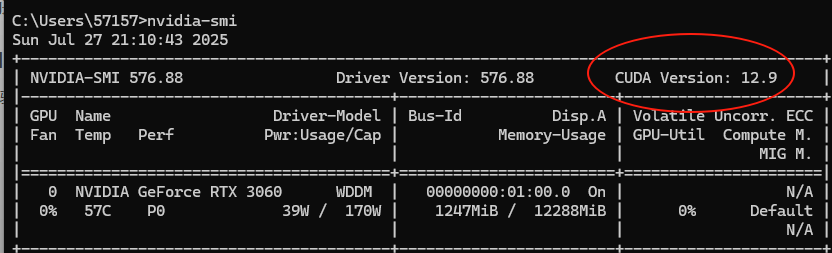
我的電腦最高支持cuda12.9版本。
2 cuda和cudnn下載及安裝
??CUDA 和 cuDNN 都是由 NVIDIA 提供的用于加速計算的工具,但它們的作用和功能有所不同。CUDA 是 NVIDIA 提供的一種并行計算平臺和編程模型,旨在利用 NVIDIA GPU 的計算能力進行加速。cuDNN 是基于 CUDA 構建的深度學習加速庫,它專門用于加速深度神經網絡的訓練和推理。
深度學習任務,通常需要同時安裝 CUDA 和 cuDNN,確保它們的版本匹配,并能在 GPU 上高效運行深度學習框架。
2.1 cuda下載及安裝
cuda下載地址:cuda
2.1.1 選擇cuda下載版本
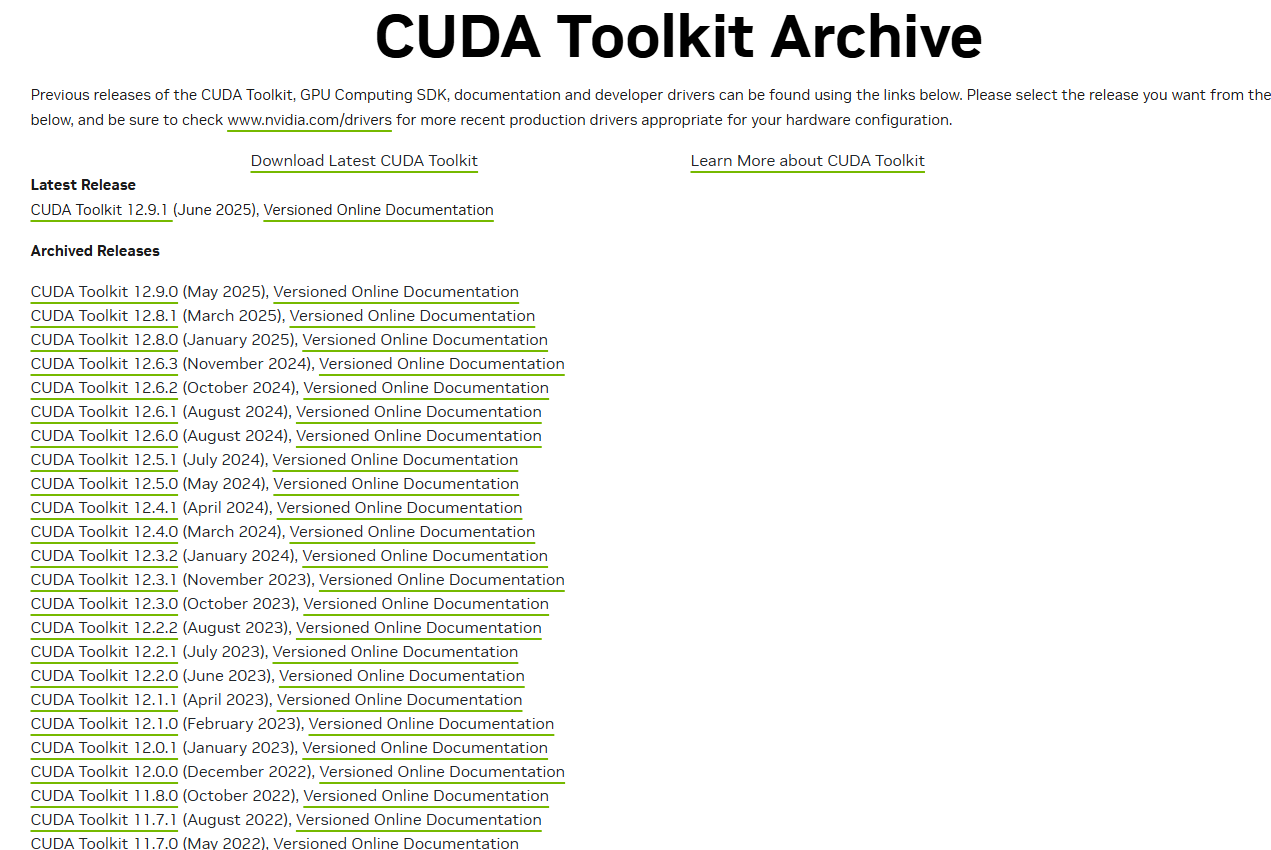
如上圖所示,這里根據步驟1你查出來的cuda支持版本決定你要下載的cuda的版本。
如果你想部署的項目對cuda版本有要求,盡量下載與你想要配置項目的cuda版本一致,如下圖所示:
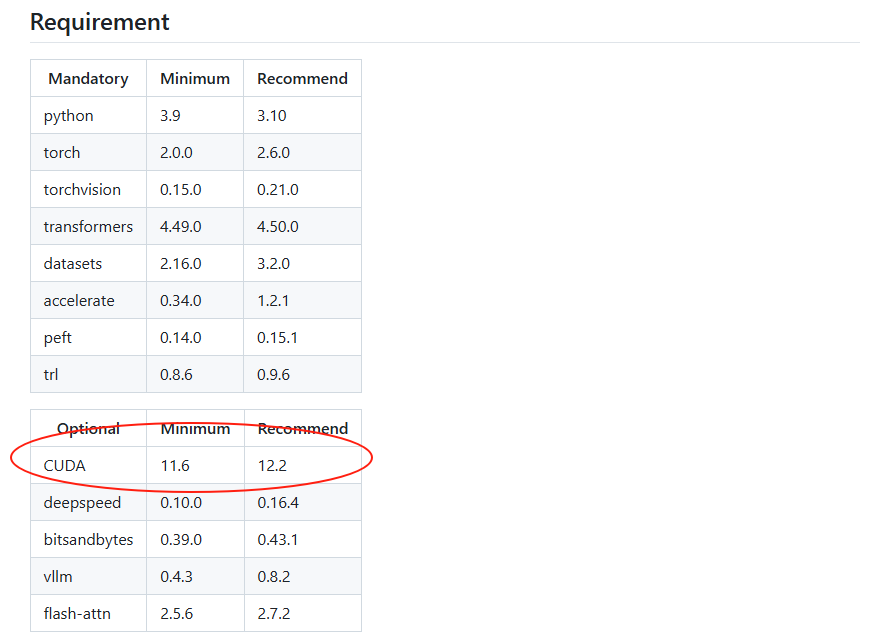
如果你想要部署的項目對cuda沒有要求,則盡量下載一個高一點版本的cuda,一般cuda有向下兼容的特性。當然,如果內存足夠,你可以多下載幾個版本的cuda,只需要修改環境變量就可以實現一個電腦多個cuda版本的無縫切換。
2.1.2 選擇cuda下載方式
如圖所示,因為我電腦最高支持cuda12.9,我這里選擇下載cuda12.9,根據你的電腦參數去選擇cuda:
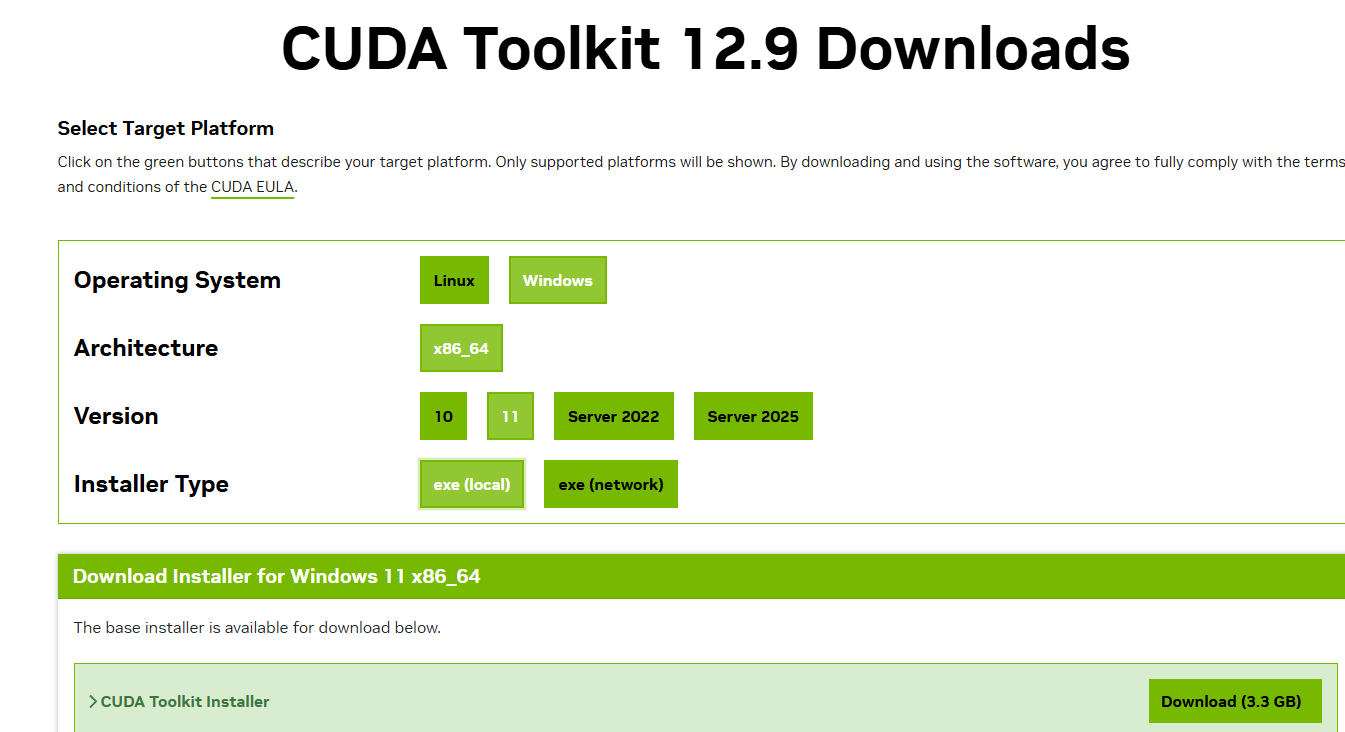
這里的exe(local)和exe(network)的區別在于exe(local)下載下來的是安裝包,直接安裝即可,exe(network)下載下來的你可以看作是cuda的下載器,還需要再次下載。這里推薦使用exe(local),最好搞個迅雷,不然下載可能很慢。
2.1.3 cuda安裝(安裝在C盤)
下載完成后,點開畫面是這樣的:
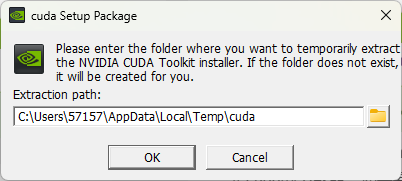
這里是讓你選cuda安裝包臨時解壓路徑的,并不是安裝路徑。這里可以隨便選一下,因為cuda安裝完成后程序會自動刪掉這個文件夾。
點擊OK后加載一會后會出現以下界面:
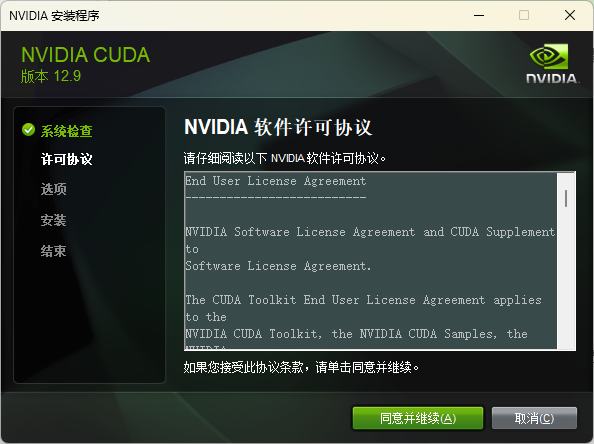
直接點擊同意并繼續–>下一步—>Next,等一會就安裝完成了。
安裝路徑默認安裝在C盤:C:\Program Files\NVIDIA GPU Computing Toolkit\CUDA\v12.9
2.1.4 cuda安裝(安裝在其他盤)
按照以下步驟操作:
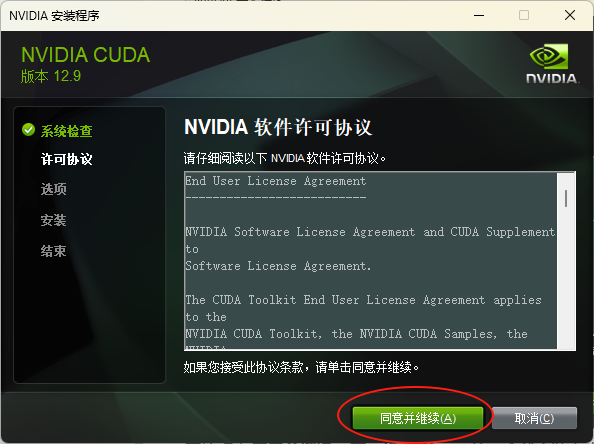
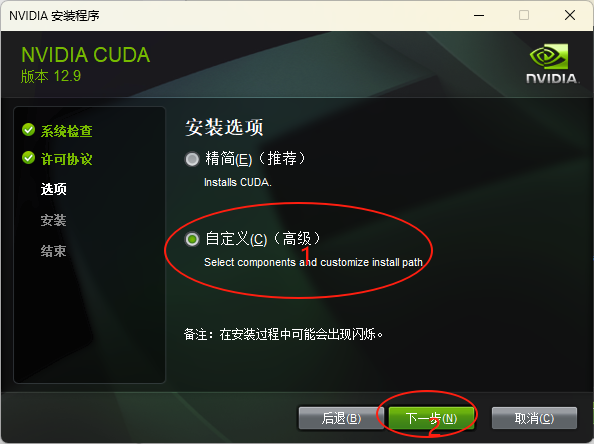
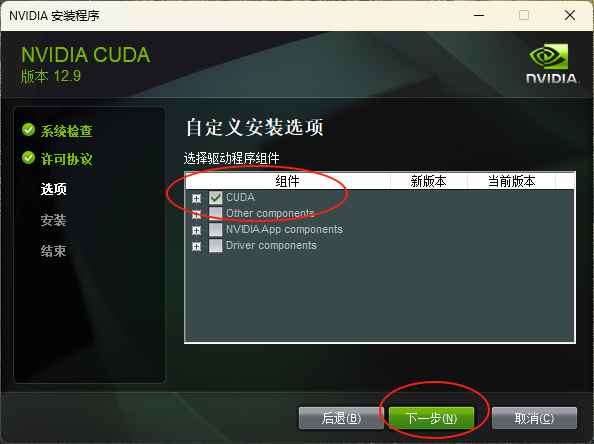
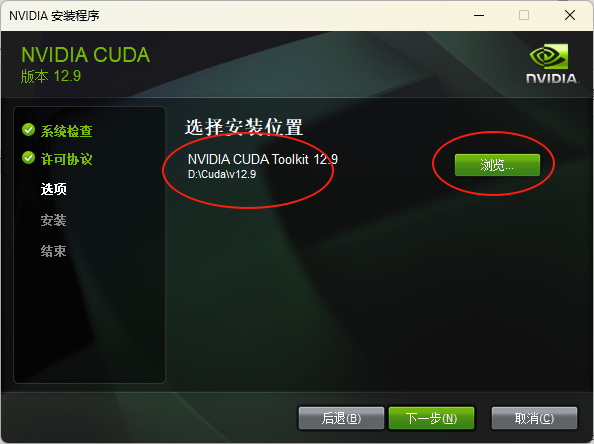
在這里點擊瀏覽選擇你要安裝的路徑,然后點擊下一步。
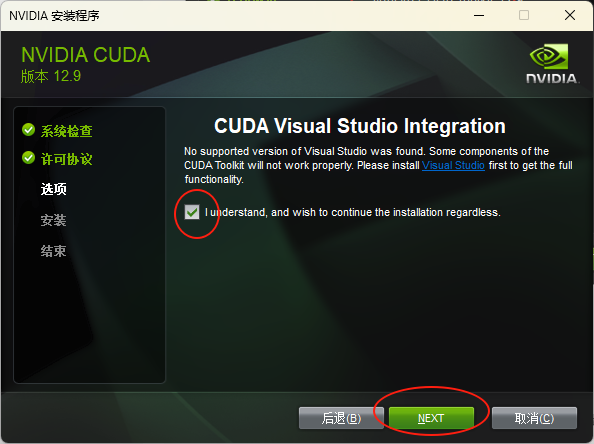
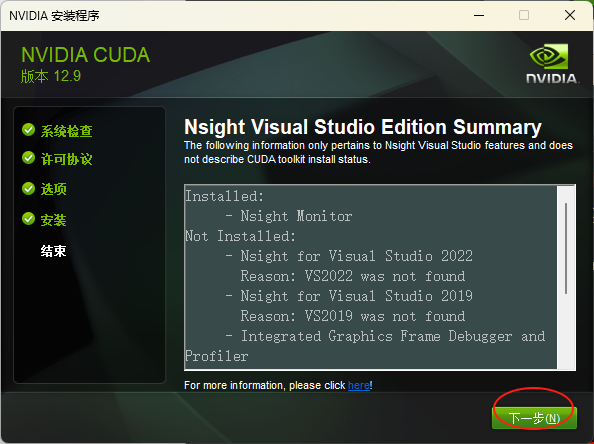
之后就可以等待安裝完成了。
2.2 cudnn下載及安裝
cudnn下載網址:cudnn
如圖所示,進去后直接選擇與你cuda匹配的cudnn版本,我這里是cuda12.9、windows所以選第一個:
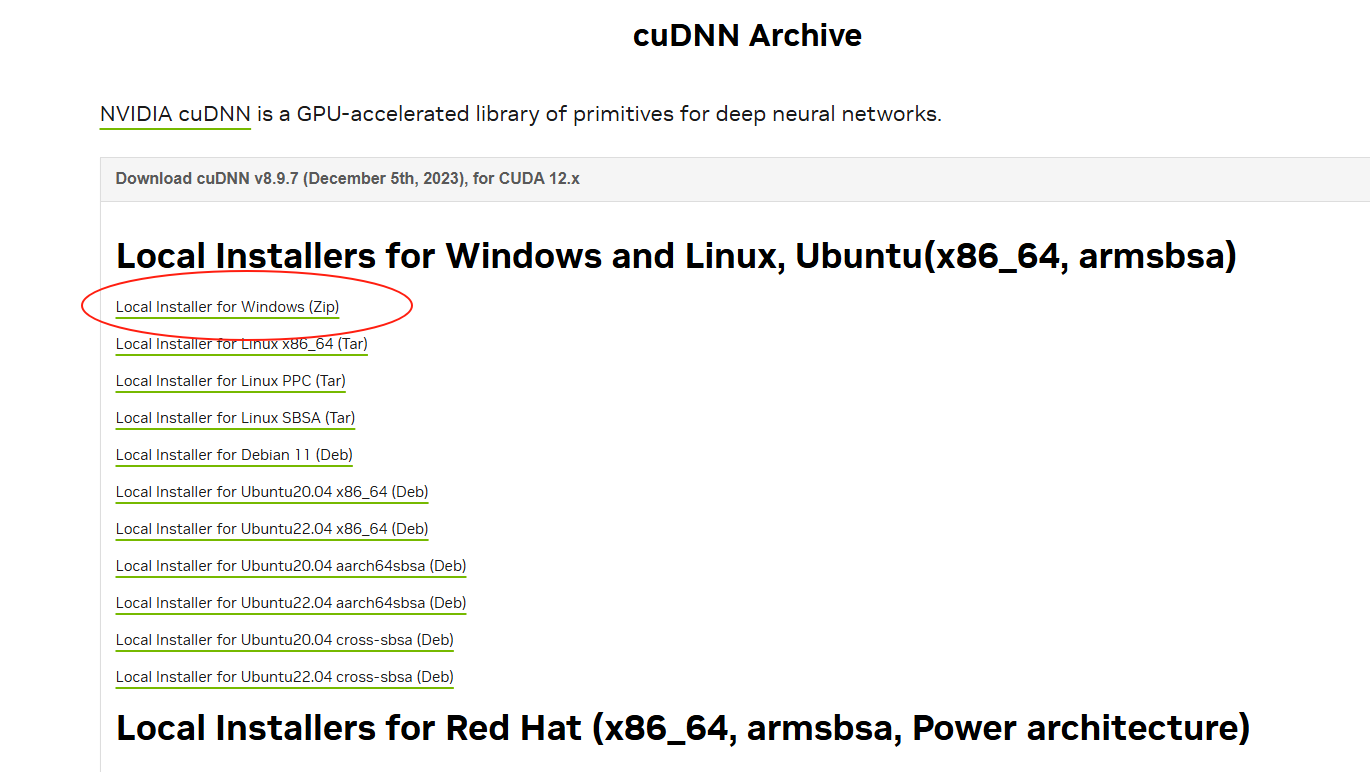
點擊之后,會讓輸入你的在英偉達官網注冊郵箱地址和密碼,輸入之后就會直接跳轉下載。
解壓完成之后,是這樣的:
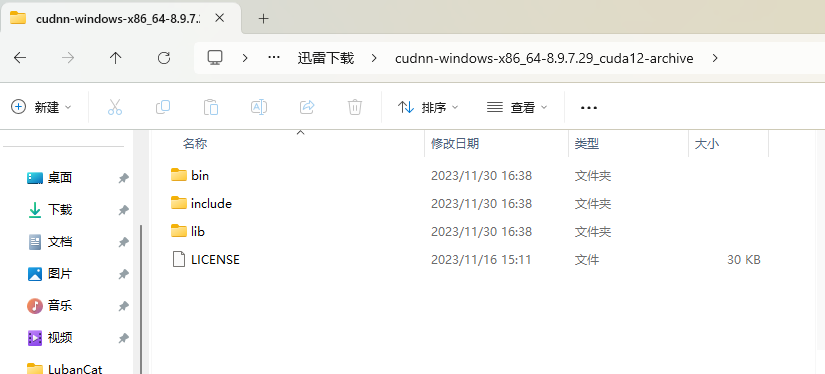
將本文件夾內所有文件復制到你的cuda根目錄下,我這里是C:\Program Files\NVIDIA GPU Computing Toolkit\CUDA\v12.9,如圖所示:
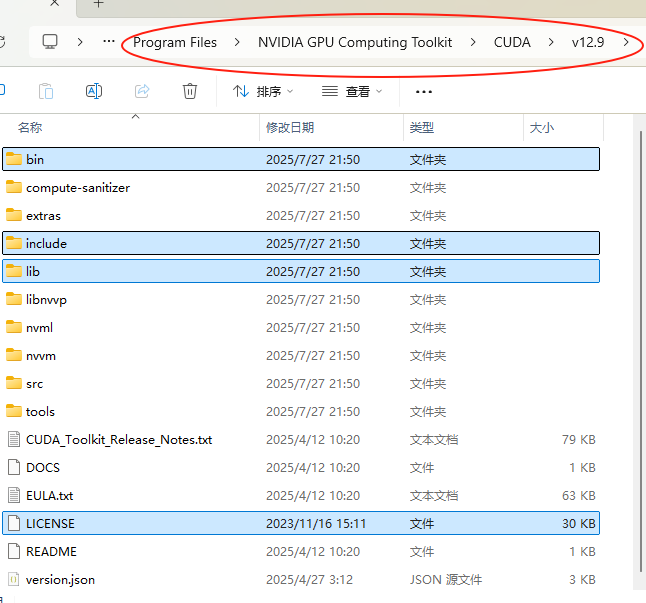
如果你這里選擇的是自定義目錄,就復制到你自定義目錄的根目錄下。
2.3 查看是否安裝成功
nvcc -V
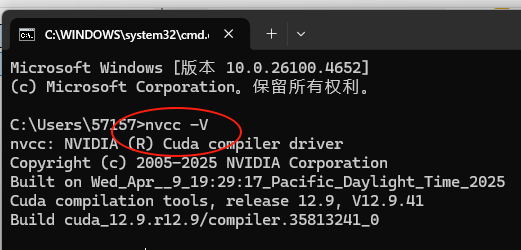
如果沒有顯示cuda版本,則可能是你的環境變量出錯了,cuda安裝時沒有自動給你添加到系統變量里面,只需要手動添加即可,如圖所示:
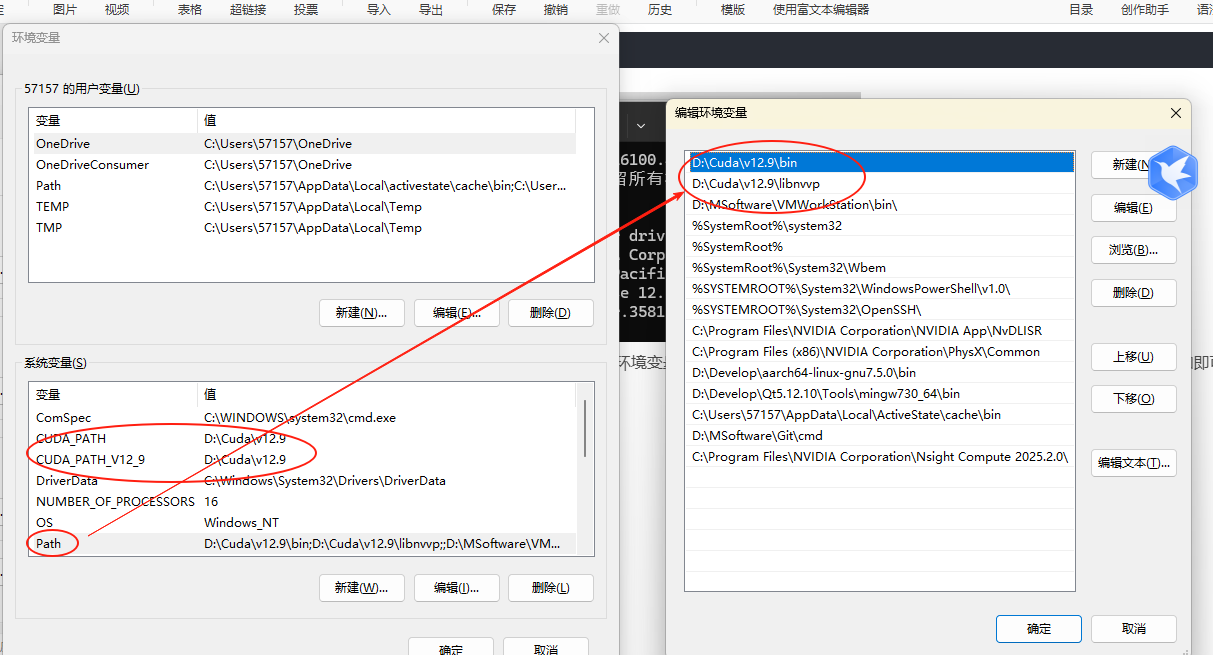
總結
??在自定義安裝時,兄弟們可以選擇將 CUDA 和 cuDNN安裝到其他盤符(如 D 盤或 E 盤),節省C盤的內存,目前安裝時,只發現了這些問題,后續如果再發現其他問題隨時補充。
)

——常識:科技常識(聽課后強化訓練))









)


)


)
